iPhoneで撮った写真を友達に送るたび、スタンプや文字を載せたいのに思ったように余白を作る場所がなくて困ってしまうことはありませんか。
難しいアプリを探さなくても、標準の写真アプリや無料のKeynote、さらにワンタップのショートカットを組み合わせれば、外出先でも数十秒で自然な余白が追加できます。余白が生まれると構図にゆとりができ、スタンプやテキストを載せても窮屈さが消え、投稿や壁紙が一気に洗練されます。
まずは写真アプリで一枚だけ試し、仕上がりの変化を確かめてみてください。手順に慣れたらショートカットを設定して、撮るたびに理想の余白入り画像をすぐ保存できる環境を整えていきましょう。
iPhoneだけで写真に余白を作る手順をまるごとガイド

iPhoneだけで写真にふんわりした余白をつくるにはいくつかの方法があります。トリミング機能を使ってキャンバスサイズを広げたりショートカットで自動化したり、さらには無料アプリを活用したり。それぞれの手順にはちょっとしたコツがあって、初めてでも迷わず実行できるようにまとめました。
- 写真アプリでトリミング機能を活用:縦横比を固定せずにキャンバスを広く取る方法
- ショートカットアプリで自動処理:余白サイズや背景色を設定して一気に仕上げる方法
- 無料グラフィックアプリを使用:CanvaやPixlrでキャンバス拡大&調整する方法
このあとのセクションでそれぞれの手順を実体験に基づいてくわしく解説します。エンジニアならではの視点として、ピクセル単位で精度を上げるコツやワークフローをまとめたので、実践するときに参考にしてください。
写真アプリのマークアップでさくっと余白

写真アプリで写真を開いたら右上の「編集」→「…」から「マークアップ」を選ぶだけで、思い立った瞬間に余白が足せます。追加のアプリが要らないのでストレージに優しく、サクッと手書きペンで線を引く感覚がわくわくします。
気軽に白フチを付けたいときや、外出先ですぐSNS用に写真を準備したいときにピッタリです。写真アプリならではの手軽さで、余白の太さも自由自在に調整できるのが嬉しいポイントです。
①写真アプリで画像を開き編集をタップ
ホーム画面から写真アプリを開いて、余白を入れたい画像を探してタップします。画像が大きく表示されたら、画面右上にある編集をタップして編集モードに入ります。
②マークアップを選びプラスボタンで四角形を追加
マークアップを開いたら、画面下の+ボタンをタップして図形アイコンを選びます。
+ボタンから図形を選択します。
表示された四角形を写真上にドラッグして余白として残したい部分に配置します。
③色を白にして四角形を写真より広げる
マークアップの下部ツールバーで塗りつぶしアイコンをタップし、カラーピッカーから白を選択してください。
図形の青いハンドルを指でドラッグして、写真の端より外側にはみ出すようにサイズを調整し、余白を作ります。
図形が前面にあると写真が隠れるので、図形を写真の後ろに移動しておくこと。
④完了をタップして新しい画像を保存
編集画面の右下にある完了をタップします。これで元の写真を残したまま、新しくふんわり余白が付いた画像がライブラリに保存されます。
Keynoteでキャンバスを自由なサイズに広げる
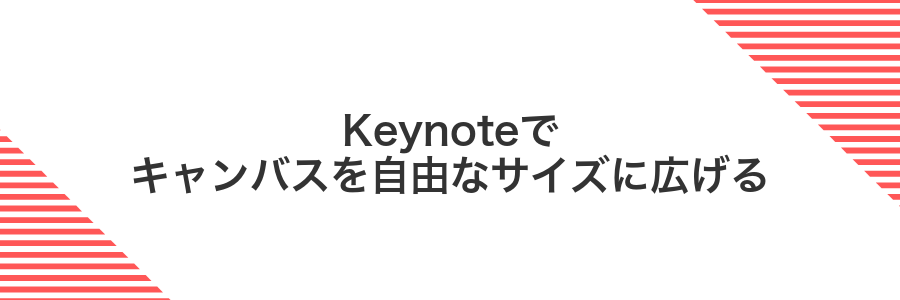
写真のまわりにゆったりした余白をつけたいときは、Keynoteがぴったりです。スライドサイズを好みのキャンバスサイズに変更すれば、上下左右の余白を自由に決められます。
さらに、写真を中央に配置してテキストや図形を合わせるだけで、ワンランク上のデザインに仕上がります。iPhoneでも直感的に操作できるので、さくっとセンスよく余白を演出できます。
①Keynoteを起動し新規プレゼンを作成
ホーム画面でKeynoteアイコンを探してタップします。アプリが立ち上がったら右上の「+」マークを押してください。表示されたテンプレート一覧から「空白」を選ぶと、余白を自由に調整できるプレゼンが始まります。
②白いテーマを選びスライドサイズを変更
Keynoteを開いて「+」をタップし、テンプレート一覧から白いテーマを選択します。画面が明るくて余白が目立ちやすくなるので、あとで写真とのバランスが取りやすくなります。
右上の「…」をタップして「スライド設定」を開き、「サイズ」を選択します。用途に合わせてスクエア(1080×1080)やワイド(16:9)など希望のアスペクト比に変更してください。
③写真を追加し中央にそっと配置
画面上部のプラスボタンをタップして“写真”を選びます。
追加した写真を2本の指でつまみながら拡大縮小し、ちょうどキャンバスの中央に来るように動かします。
配置のコツは少し拡大してから中心を探ることです。画面上にあらわれる黄色いガイド線が中央を示す目印になります。
④画像で書き出して写真アプリに保存
最後に作成した画像を写真アプリに保存し、カメラロールに追加しましょう。
画像プレビュー画面の右上にある共有アイコンをタップします。
表示されたメニューを下にスクロールし「画像を保存」を選ぶと自動で写真アプリに追加されます。
HEIC形式で保存されるので、JPEGが必要な場合はショートカットで変換してください。
ショートカットで余白作成をワンタップ自動化
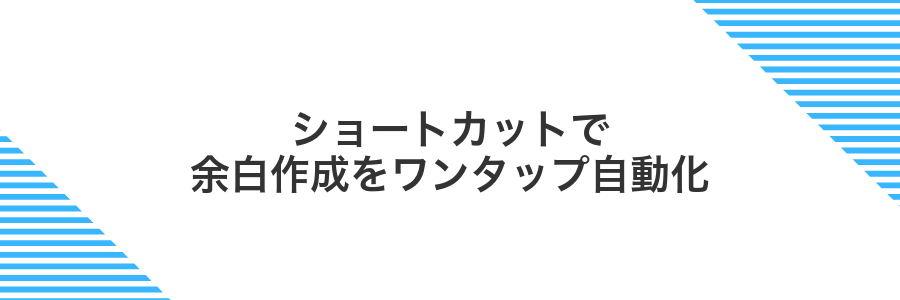
ショートカットアプリで余白を足すフローを組むと、写真を選んでワンタップですぐにふんわり余白がついた画像が手に入ります。たとえば「最新の写真を取得」→「画像をリサイズ(キャンバス拡大)」→「アルバムに保存」をつなげるだけで、何度も繰り返す作業を自動化できます。
好きな余白の幅は変数で調整できるから、その日の気分やSNSのフォーマットに合わせてサクッと切り替え可能です。ホーム画面のウィジェットに入れておけば、カメラロールを開く手間もなく即起動できるのが頼もしいところです。
①ショートカットAppで新規ショートカットを作成
まずはホーム画面からショートカットAppをタップして開きます。アプリが見当たらないときは右へスワイプしてAppライブラリをチェックしましょう。
画面右上の+アイコンをタップすると、自動で新しいショートカットの編集画面に切り替わります。
②キャンバス拡張アクションを追加し余白幅を入力
画面下の<アクションを追加>をタップしてから<キャンバス>を選びます。続いて<キャンバスを拡張>を選択すると、余白幅を入力できるフィールドが現れます。
数字をタップして、好きな余白のピクセル数を入力してください。左右上下別々に数値を入れられるので、お好みのバランスに合わせられます。
③ホーム画面に置いて写真を選ぶだけで実行
ホーム画面に追加したアイコンをタップして、余白をつけるショートカットを起動します。
写真一覧が表示されるので、余白をつけたい画像をタップして選びます。
自動で余白の加工が進み、完了すると写真アプリに保存されます。結果を確認してください。
余白を活かして写真をもっと楽しむアイデア

余白をうまく使うと写真の魅力がグンとアップします。実体験から生まれた楽しいアイデアを紹介しますね。
| アイデア | 活かしポイント |
|---|---|
| SNS投稿用 | 余白を均等にとることでタイムライン上で目を引くデザインにする |
| 壁紙作成 | 上下の余白を大きくしてアプリアイコンが重なっても見やすくする |
| ポストカード印刷 | 余白に手書きのメッセージを加えてオリジナル感を演出 |
| コラージュ制作 | 余白をつなぎ目に活用して写真同士のつながりを自然に見せる |
テーブルを参考に、自分の好みや使いたいシーンに合わせて余白の使い方を工夫してみてくださいね。
Instagramで上下に白い余白を入れてギャラリーを統一
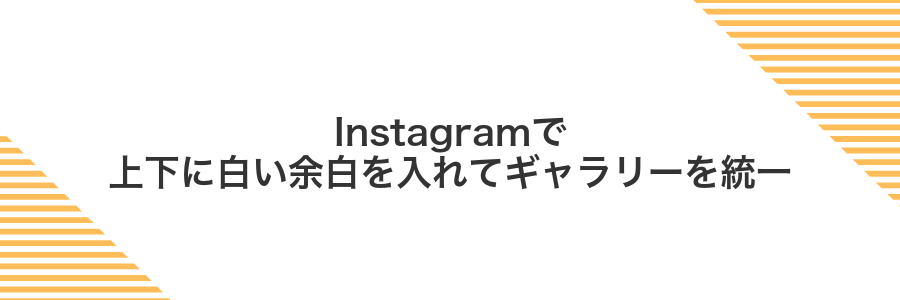
Instagramの投稿画面で写真を選んだあと「フィット」アイコンをタップするだけで上下に白い余白をプラスできます。
外部アプリ不要でササッと統一感あるギャラリーが完成します。フィードの見栄えにこだわりたい人におすすめです。
Instagramの新規投稿で余白付き画像を選択しそのまま公開
スマホでInstagramアプリを開いて、画面下中央の+アイコンをタップします。
カメラロールから、事前に白い余白をつけた画像をタップして選択します。
左下の両矢印アイコンをタップして、余白が隠れないフルサイズ表示に切り替えます。
好みのフィルターやキャプションを入力して、右上のシェアボタンをタップすれば完了です。
選択後に余白がトリミングされて見えるときは、画面をピンチアウトして再度全体表示アイコンを確認してください。
壁紙用に時計とアイコンがかぶらない余白を作る

壁紙の上部にちょうどいい余白を作る方法です。写真をiPhoneの写真アプリで切り抜くとき、アスペクト比を16:9に固定して上下に動かせる機能を活用します。この操作なら余計なアプリを入れずに、左上の時計や右上のアイコンが写真と重ならない場所を自由に調整できます。
この方法のいいところは、写真アプリだけでさっと仕上げられる点です。プログラマー視点でいうと、余分なデータ加工を避けて最小限の手順ですむので、壁紙設定のたびに手間を減らせます。手早く試したいときにもぴったりです。
設定アプリで壁紙を選び見え方をプレビューしながら決定
ホーム画面から設定を開いて壁紙をタップ
「新しい壁紙を選択」をタップし、余白をつけた写真を選びます
ピンチイン・ピンチアウトで写真の拡大・縮小をして、プレビュー画面でロック画面とホーム画面の見え方を確認
満足いく配置になったら設定をタップし、「ロック画面に設定」または「両方に設定」を選んで完了
プレビューで確認せずに拡大しすぎると、余白が意図より狭くなるので気をつけてください。
ステッカープリントで切り抜きやすい余白を用意
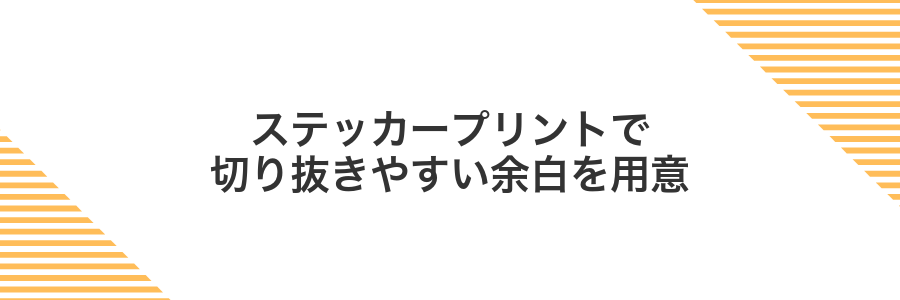
ステッカープリント用の用紙に写真を配置すると、まわりに余裕のある余白を一緒に印刷できるので、はさみやカッターで切り抜くときにとても楽になります。
シール状になるので好きな場所にペタッと貼れるうえ、余白があるからちょっとラフにカットしても写真が欠けにくいのがうれしいポイントです。
プリントアプリで余白付き画像を読み込みカットラインを確認
プリントアプリに余白をつけた画像を読み込むと、印刷範囲や切り取り位置がひと目で分かります。ここでは実際にアプリで画像を開いて、カットラインを確かめる手順を紹介します。
まずプリントアプリを立ち上げて、ホーム画面の「写真を選択」や「画像読み込み」ボタンをタップします。
事前に作成した余白付きの画像をフォトライブラリから選びます。解像度が高い画像だとプレビューが鮮明になります。
メニューから「カットプレビュー」や「ガイドライン表示」を選び、画像上に切り取り位置の線を重ねます。
カットラインが余白内に収まっているかどうかを指でズームしてチェックします。はみ出しがないか念入りに調べると失敗を防げます。
余白部分を削り落とさないよう、必ずカットラインを確認してください。
よくある質問

余白を上下左右均等に設定するコツは?
- 余白を上下左右均等に設定するコツは?
-
写真の中央にぴったり収めたいときは、iPhoneの写真アプリで「切り取り」を選び、アスペクト比を「正方形」にしたあと、ピンチ操作でサイズを調整すると均等に余白がつけられます。プログラマー目線だとピクセル単位で揃えたいときはショートカットAppを使い、自動化ワークフローを組むとずれなく仕上がるので便利ですよ。
余白の色を自由に変えられますか?
- 余白の色を自由に変えられますか?
-
写真アプリだけだと白か黒の余白に限られますが、KeynoteやPagesを使えば好きな背景色でフレームを作成できます。カラーピッカーでRGB指定できるので、ブランドカラーを余白にしたり、写真に合わせた淡いトーンを探したりするのが簡単です。
たくさんの写真に一括で余白をつける方法は?
- たくさんの写真に一括で余白をつける方法は?
-
ショートカットAppで「写真にフレーム追加」アクションを使うと、アルバム単位で自動処理できます。手順を保存しておけば、新しく撮った写真もワンタップで余白付きに変換できるので、SNS投稿前のリサイズ作業がぐっと楽になります。
余白の色は白以外にもできますか?
- 余白の色は白以外にもできますか?
-
はい。iPhoneだけで余白のカラーを自由に変えたいときは、無料のKeynoteかショートカットを使うと便利です。Keynoteならスライドの背景を好みの色に設定して写真を配置し、そのまま画像として書き出せます。ショートカットでは「イメージをパッド」アクションで余白の幅とカラーを指定し、自動で好きな色の余白付き画像を作成できます。どちらも初学者向けのシンプル手順なので、慣れれば数タップで複数色を試せます。
余白を付けても画質は落ちませんか?
余白を追加しても画質は落ちません。iPhoneの写真編集機能では元のピクセル数を維持したまま白いフレームを挿入できるため、元画像の鮮明さがそのまま残ります。
ショートカットが動かないときはどうすればいい?
ショートカットが急に動かなくなると「ちゃんと設定したのにどうして?」と戸惑いますよね。設定ミスやiOSの制限が原因だった経験がありますので、順番にチェックしていきましょう。
- iOSバージョンを最新にする:古いバージョンでは動作しない機能があります。
- ショートカットのアクセス権を確認する:写真やマイクなど必要な権限が許可されているか調べましょう。
- 「信頼できないショートカット」の許可を有効化する:他人作成のショートカットは追加前に設定が必要です。
- ネットワーク接続の確認:オンラインのアクションがある場合はWi-Fiやモバイル通信を見直してください。
- ショートカット自体を再インポートする:ファイルが壊れていることがあるので、再度追加してみましょう。
設定アプリを開いて「ショートカット」を選び、「信頼されていないショートカットを許可」をオンにしてください。
はじめての設定後は、いったんショートカットアプリを再起動すると安定して動作しやすくなります。
iOSをアップデートするとセキュリティ制限が変わる場合があるので、動かないまま放置せず最新の挙動をチェックしましょう。
Keynoteを削除しても加工した写真は消えませんか?
Keynoteを削除しても、すでにPhotosアプリに保存した写真は消えません。
ただし、Keynote上で編集しただけのデータはスライド内に埋め込まれているので、アプリを消すと一緒に消えてしまいます。
加工後の写真を残したいときは、編集が終わったらShare(共有)から“イメージを保存”をタップしてPhotosへ書き出しておきましょう。
まとめ

ここまで紹介した手順を振り返ると、iPhone写真アプリの編集画面で切り抜き→キャンバスサイズを広げるだけで手軽にふんわり余白を作る方法や、無償で高機能なSnapseedを使って背景色までこだわるテクニック、それからショートカットアプリを活用して定型サイズの余白を自動追加するプログラマーならではの自動化術などをお伝えしました。
どれも最新OSのiPhoneで手軽に試せるので、気軽に遊びながら自分好みの余白デザインを見つけてみてください。写真がシンプルに映えると、いつものショットももっと楽しくなるはずです。
